Menggunakan Penjumlahan Dengan Rumus Antar Sheet Dalam Excel
Penjumlahan Antar Sheet Dalam Excel - Secara default Excel memang terdiri dari beberapa Sheet atau Worksheet.
Dalam penggunaannya kitapun kadang akan membagi beberapa data kedalam dua sheet bahkan lebih.
Pembagian data kedalam beberapa Sheet ini tentu akan mempengaruhi proses pembuatan rumus Dalam Excel.
Begitupun dengan proses penjumlahan, dengan posisi angka yang berbeda sheet maka penulisan rumus tentu akan sedikit berbeda juga dibandingkan dengan penjumlahan pada Sheet yang sama.
Rumus Excel Penjumlahan Antar Sheet
Pada dasarnya Excel sudah menyiapkan beberapa pengaturan untuk mempermudah kita dalam mengolah angka antar Sheet.
Misalnya dengan menggunakan nama range atau Define Name dimana penggunaan rumus pada Define Name ini cukup dengan memanggil nama rangenya saja maka rumus akan berjalan secara otomatis.
Meskipun memang didalam Define Name itu sendiri juga terdapat setting apakah Define Name tersebut akan digunakan hanya pada satu sheet saja atau justru akan menggunakannya pada keseluruhan Sheet yang ada pada Workbook tersebut.
Dalam pembahasan ini kita akan mencoba untuk melihat bagaimana cara penjumlahan angka yang posisinya antar Sheet atau berbeda Sheet.
Supaya kita benar - benar memahami konsep penjumlahan antar sheet dalam Excel kita tidak akan menggunakan Define Name.
Maksudnya kita akan menggunakan nama Sheet sebagai dasar pengambilan angka bukan nama rangenya.
Untuk contoh penjumlahan angka antar sheet dalam Excel silahkan perhatikan gambar berikut ini :
Dalam contoh tersebut kita sudah mengetik angka 275 kedalam Cell A1 pada Sheet 1.
Selanjutnya kita juga mengetikan angka 173 pada Cell B2 yang ada pada Sheet ke-2.
Dengan kedua angka yang ada pada sheet tersebut mari kita jumlahkan pada Cell C2 Sheet 2.
Rumus untuk penjumlahan antar Sheet pada Cell A1 dan Cell B2 tersebut adalah sebagai berikut :
=Sheet1!A1+Sheet2!B2
Seperti yang terlihat pada contoh gambar diatas bahwa kedua angka sudah berhasil kita jumlahkan.
Perbedaan yang paling mendasar pada rumus diatas dengan penjumlahan pada Sheet yang sama adalah munculnya nama sheet pada rumus tersebut.
Penulisan rumus seperti pada contoh diatas bisa kita lakukan dengan menggunakan dua cara.
Cara yang pertama tentu saja mengetik secara keseluruhan rumus diatas dan ini menurut Saya akan sedikit sulit dan rentan kesalahan.
Cara yang kedua bisa dengan mengikuti langkah - langkah berikut ini :
- Ketik sama dengan ( = ) pada Cell C2
- Klik Sheet 1 kemudian klik Cell A1
- Klik Sheet 2 kemudian klik Cell B2
- Tekan Enter
Dengan cara yang kedua maka rumus akan otomatis terbentuk tanpa kita mengetiknya terlebih dahulu.
Tentu cara yang kedua menurut saya akan jauh lebih mudah dibandingkan dengan cara yang pertama hanya saja hati - hati jangan sampai Cell yang diklik justru adalah cell yang salah.
Itulah pembahasan kita kali ini tentang cara menjumlahkan angka beda Sheet dalam Excel dan semoga artikel ini bermanfaat untuk semua pembaca.

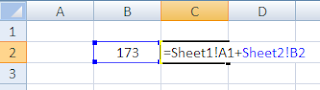
Post a Comment for "Menggunakan Penjumlahan Dengan Rumus Antar Sheet Dalam Excel"